Créer et enregistrer le Design
Cette rubrique explique comment créer un nouveau design, sélectionner un langage de transformation, valider et enregistrer votre mappage.
Créer un nouveau design
Afin de pouvoir effectuer une transformation, vous devrez créer un nouveau design de mappage, qui peut être fait d’une des manières suivantes :
•Allez au menu Fichier and cliquez sur Nouveau. Puis sélectionnez Mappage et cliquez sur OK.
•Cliquez sur  dans la batte d’outils. Puis sélectionnez Mappage et cliquez sur OK.
dans la batte d’outils. Puis sélectionnez Mappage et cliquez sur OK.
Sélectionner un langage de transformation
Dépendant de votre édition de MapForce, différents langages de transformation sont disponibles. Pour ce tutoriel, nous avons choisi XSLT3. Vous pouvez sélectionner ce langage de transformation d’une des manières suivantes :
•Cliquez sur XSLT3 dans la barre d’outils.
•Ouvrez le menu Sortie et cliquez sur XSLT 3.0.
Valider et enregistrer le mappage
La validation d'un mappage est une étape optionnelle qui vous permet de voir et de corriger des erreurs et des avertissements de mappage potentiels avant d'exécuter le mappage. Vous pouvez valider votre mappage à toute étape. Pour vérifier si le mappage est valide, effectuez une des étapes suivantes :
•Cliquez sur Valider mappage dans le menu Fichier.
•Cliquez sur  dans la batte d’outils.
dans la batte d’outils.
La fenêtre Messages affiche les résultats de validation comme suit :
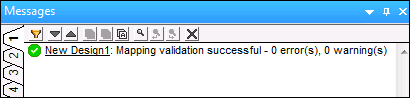
Pour enregistrer le mappage, effectuez une des étapes suivantes :
•Cliquez sur Enregistrer dans le menu Fichier.
•Cliquez sur ![]() dans la batte d’outils.
dans la batte d’outils.
À votre convenance, le mappage créé dans ce tutoriel est enregistré en tant que Tut1_OneToOne.mfd.